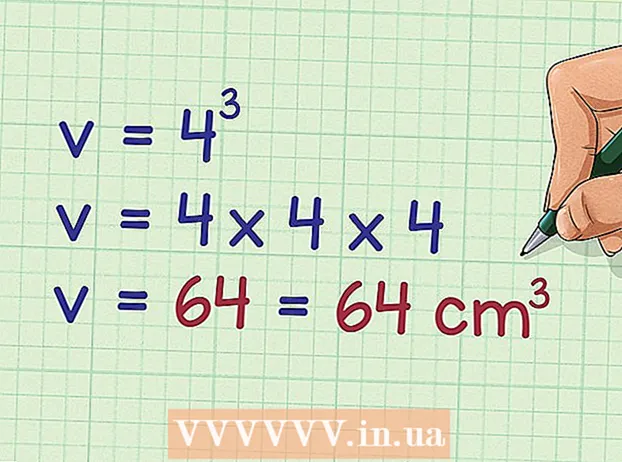Autors:
Louise Ward
Radīšanas Datums:
5 Februāris 2021
Atjaunināšanas Datums:
1 Jūlijs 2024

Saturs
Šis wikiHow māca jums atvērt pārlūku Explorer Windows datorā. Operētājsistēmās Windows 8 un 10 lietojumprogrammu sauc par "File Explorer", bet operētājsistēmās Windows 7 un Vista to sauc par "Windows Explorer".
Soļi
1. metode no 2: operētājsistēmās Windows 8 un 10
. Noklikšķiniet uz Windows logotipa ekrāna apakšējā kreisajā stūrī vai nospiediet taustiņu ⊞ Uzvari.
- Operētājsistēmā Windows 8 virziet peles rādītāju virs ekrāna augšējā labajā stūrī un pēc tam noklikšķiniet uz lupas ikonas.

Failu pārlūks. Šī mapes formas lietojumprogramma parādīsies loga Sākums augšdaļā. Tiks atvērts failu pārlūks.- Kad tiek atvērts File Explorer, varat "piespraust" programmu uzdevumjoslā, lai palaistu File Explorer tikai ar vienu klikšķi. Ar peles labo pogu noklikšķiniet uz ikonas File Explorer
ekrāna apakšdaļā un pēc tam noklikšķiniet uz Piespraust uzdevumjoslai (Piespraust uzdevumjoslai).
- Kad tiek atvērts File Explorer, varat "piespraust" programmu uzdevumjoslā, lai palaistu File Explorer tikai ar vienu klikšķi. Ar peles labo pogu noklikšķiniet uz ikonas File Explorer

uzdevumjoslā.- Nospiediet ⊞ Uzvari+E.
- Ar peles labo pogu noklikšķiniet Dodieties uz Sākt
un izvēlies Failu pārlūks.
- Noklikšķiniet uz Sākt

, pēc tam noklikšķiniet uz mapes formas ikonas
kreisajā pusē. reklāma
reklāma
2. metode no 2: operētājsistēmās Windows 7 un Vista
. Noklikšķiniet uz Windows logotipa ekrāna apakšējā kreisajā stūrī vai nospiediet taustiņu ⊞ Uzvari.
Windows Explorer. Šī mapes formas lietojumprogramma parādīsies loga Sākums augšdaļā. Tiek atvērts Windows Explorer.
- Kad tiek atvērts Windows Explorer, varat "piespraust" programmu uzdevumjoslā, lai palaistu Windows Explorer ar vienu klikšķi. Ar peles labo pogu noklikšķiniet Windows Explorer ikona
ekrāna apakšdaļā un pēc tam noklikšķiniet uz Piespraust uzdevumjoslai.
- Kad tiek atvērts Windows Explorer, varat "piespraust" programmu uzdevumjoslā, lai palaistu Windows Explorer ar vienu klikšķi. Ar peles labo pogu noklikšķiniet Windows Explorer ikona
un pēc tam noklikšķiniet uz Dators. reklāma
reklāma